Ubicación del punto de recuperación
Especifica la ubicación de los puntos de recuperación que se archivarán. Este campo está preseleccionado.
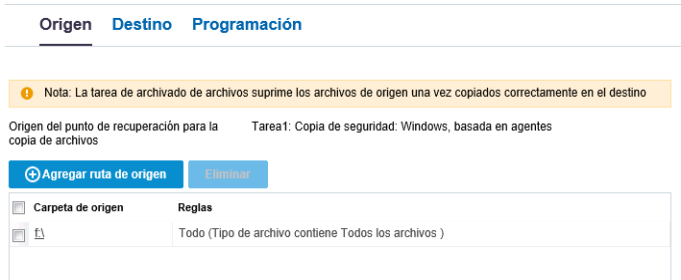
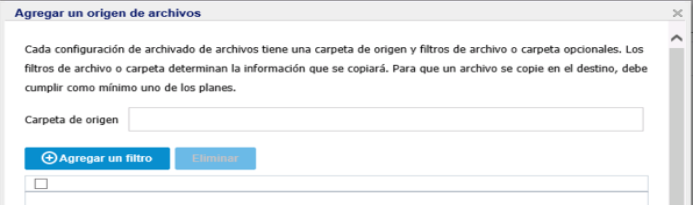
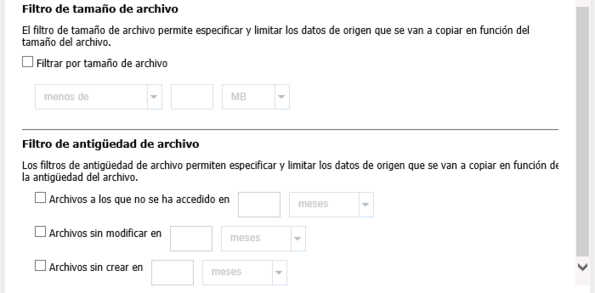
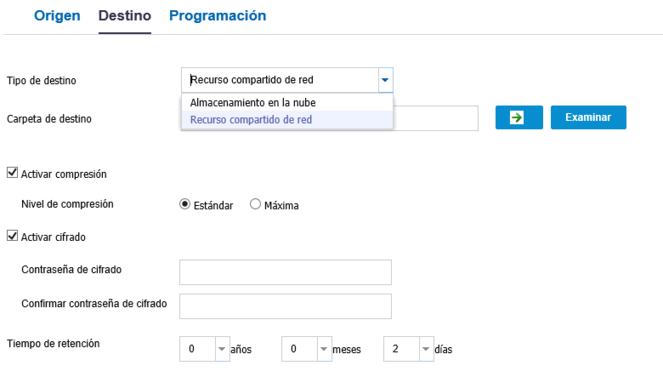
Tipo de destino
Especifica si el tipo de destino es un recurso compartido de red o un almacenamiento en la nube. Para cualquiera de estas opciones de destino, si la conexión al destino especificado se pierde o se interrumpe, Arcserve UDP realiza varios intentos para continuar con la tarea de copia de archivos. Si estos reintentos no son correctos, se realizará una tarea de nueva copia de seguridad a partir del punto en que se produjo el error. Además, el registro de actividades se actualizará con un mensaje de error correspondiente y se enviará una notificación de correo electrónico (si se configura).
Recurso compartido de red
Especifica que el destino es una carpeta compartida. Cuando se selecciona, permite especificar la ruta completa de la ubicación a la que desee desplazar los archivos/carpetas de origen.
Carpeta de destino
Especifica el destino donde se almacenan los archivos archivados. El destino puede ser cualquier volumen local o carpeta o un recurso compartido de archivo a los cuales puede acceder cualquier ruta de convención de denominación uniforme (UNC). Este campo está disponible cuando se selecciona Recurso compartido de red o Volumen en el nodo protegido como tipo de destino. También se puede explorar la carpeta de destino.
Almacenamiento en la nube
Especifica que los archivos copiados se almacenan en un entorno de nube. Actualmente, Arcserve UDP admite la copia de archivos en varios distribuidores en la nube, como Amazon S3 (Simple Storage Service), compatible con Amazon S3, Windows Azure, compatible con Windows Azure, Fujitsu Cloud (Windows Azure), Eucalyptus-Walrus y Fujitsu Cloud Service para OSS. Estos distribuidores de la nube son servicios web disponibles públicamente que permiten almacenar y recuperar cualquier cantidad de datos, en cualquier momento y desde cualquier sitio de la Web en un entorno seguro.
Nota: Para eliminar cualquier error potencial de sesgo de reloj al intentar conectarse a la nube, compruebe que el equipo tiene establecida la zona horaria correcta y que el reloj esté en sincronización con la hora global. Es recomendable comprobar siempre la hora del equipo con la hora GMT. Si la hora del equipo no se sincroniza con la hora de reloj global correcta (entre 5 y 10 minutos), puede que la conexión de la nube no funcione. Si es necesario, restablezca la hora correcta del equipo y vuelva a ejecutar la tarea de copia.
Dispositivo de almacenamiento
Seleccione el tipo de dispositivo en la lista desplegable.
Almacenamiento en la nube
Seleccione la ruta de almacenamiento en la nube en la lista desplegable. La lista desplegable está disponible si ha especificado los detalles de almacenamiento en la nube. Si se especifica la cuenta de almacenamiento en la nube por primera vez, haga clic en Agregar para agregar la cuenta de la nube. A partir de la siguiente vez que se selecciona Almacenamiento en la nube, la cuenta aparecerá en la lista desplegable de Almacenamiento en la nube.
Nota: Para obtener más información sobre cómo agregar una cuenta de la nube, consulte Agregar una cuenta de la nube.
Compresión
Especifica el tipo de compresión que debe utilizarse para las tareas de archivado de archivos.
La compresión se realiza para reducir el espacio de almacenamiento en el destino Copia de archivo, pero también tiene un impacto inverso en la velocidad de copia de archivo a causa del aumento del uso de la CPU.
Nota: Para una tarea de archivado de archivos comprimidos, el registro de actividades mostrará solamente el tamaño no comprimido.
A continuación se especifican las opciones disponibles:
Compresión estándar
Se realiza algún tipo de compresión. Esta opción proporciona un buen equilibrio entre el uso de la CPU y el requisito de espacio de almacenamiento. Se trata de la configuración predeterminada.
Compresión máxima
Se realiza la compresión máxima. Esta opción proporciona el uso de la CPU más elevado (velocidad más baja) pero también dispone del requisito de espacio de almacenamiento más bajo para la copia de archivo.
Activación del cifrado
Especifica el uso del cifrado para el archivado de archivos.
El cifrado de datos es la traducción de los datos a una forma que resulte ininteligible sin un mecanismo de descifrado. La protección de datos de Arcserve UDP utiliza algoritmos de cifrado seguros AES-256 (Estándar de cifrado avanzado) para obtener la máxima seguridad y privacidad de los datos especificados. Cuando se selecciona un cifrado, se debe proporcionar (y confirmar) una contraseña de cifrado.
Tiempo de retención
Especifica la cantidad de tiempo (años, meses, días) durante el cual se conservan los datos almacenados en la ubicación de destino. Al final del período de tiempo de retención especificado, se borrarán definitivamente los datos almacenados del destino.
Los cálculos del tiempo de retención están basados en un mes que es de 30 días y un año que es 365 días. Por ejemplo: Si especifica un tiempo de retención de 2 años, 2 meses y 5 días, el tiempo de retención total para sus datos copiados del archivo es de 795 días (365 + 365 + 30 + 30 + 5).
Importante: Al final del tiempo de retención especificado cuando los datos se borran definitivamente desde el destino, todos estos datos movidos no se almacenan ni se guardan.
Nota: El proceso de borrado definitivo del tiempo de retención se activa sólo cuando se activa la opción Programación de copia de archivo.
Versión del archivo menor de
Esta configuración solamente se aplica a los datos copiados que se conservan (los datos no copiados se mueven).
Especifica el número de copias conservadas y almacenadas en la ubicación de destino (nube o disco). Si se excede este número, la primera versión (la más antigua) se eliminará. Este ciclo de eliminación de la versión almacenada más antigua se repetirá a medida que se agreguen versiones más nuevas al destino, de modo que permite mantener siempre el número especificado de versiones almacenadas.
Por ejemplo, si el recuento de retenciones de versiones de archivo especificado se establece en 5 y se realizan cinco copias de archivo a las t1, t2, t3, t4, y t5, se convierten en las cinco versiones de copia de archivo conservadas y disponibles para la recuperación. Después de realizar la sexta copia de archivos (la nueva versión se guarda), Arcserve UDP elimina la copia t1. Las cinco versiones disponibles que restan para la recuperación son ahora t2, t3, t4, t5 y t6.
De forma predeterminada, el número de copias conservadas en la ubicación de destino antes de la eliminación es 15.
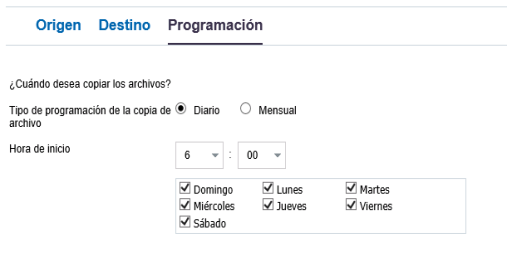
Los cambios se guardan y la tarea de archivado de archivos se implementa automáticamente en el nodo.